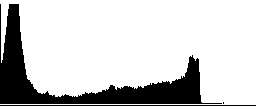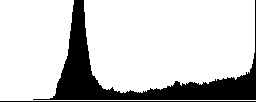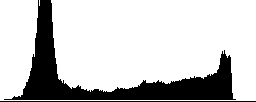Ввод изображений
Средства оценки изображения
Почти все сканеры и большинство цифровых студийных камер выводят в окне просмотра предварительный результат с низким разрешением, чтобы можно было кадрировать изображение. Эту миниатюру можно использовать и как основу для настройки тонового и цветового баланса. Правда, на картинке размером с почтовую марку мало что можно разглядеть, даже на идеально калиброванном мониторе.
Помимо миниатюры для оценки изображения перед сканированием некоторые сканирующие программы предлагают гистограмму и денситометр.
Гистограмма. Гистограмма представляет собой простую штриховую диаграмму, показывающую количество пикселов в изображении в каждом уровне серого от 0 до 255 (см. рис. 13.3). По ней сразу видно, как распределяется информация в изображении. Хорошие программы сканирования предлагают гистограммы до и после коррекции. Обычно гистограммы статичны, но некоторые программы позволяют выполнять по ним настройку, как в диалоговом окне Levels из Photoshop.
Гистограмма – это первейшее средство для моментальной оценки тонового диапазона изображения. Если гистограмма завершается "скалой" с левой стороны, это говорит о том, что утеряны детали в тенях. Скала в правом конце шкалы свидетельствует об утере деталей в светах. Когда изображение экспонировано правильно, на концах гистограммы должны быть не обрывистые скалы, а склоны, означающие присутствие сравнительно небольшого числа самых темных (0) и самых светлых (255) пикселов.
Разумеется, речь идет о "нормальных" изображениях. Если фотография изображает черную кошку в подвале или белого медведя на снегу, гистограмма будет выглядеть иначе. Но в любом случае в тенях и светах желательно сохранить как можно больше деталей.
Денситометр. Экранный денситометр позволят считывать значения пикселов под курсором. Так же, как и палитра Info в Photoshop, этот инструмент помогает проанализировать изображение с большей точностью, особенно если показывает величины "до" и "после". В одних программах сканирования для информации денситометра используется отдельная панель, в других она выводится прямо в окне просмотра.
Оценка сканированных изображений по гистограмме
Эти изображения не подвергались окончательной коррекции. Они представлены в том виде, в каком поступили со сканера